Elastic Audio en Pro Tools le permite hacer cambios de tiempo a las regiones de audio (incluyendo la capacidad de cuantificar) tan fácilmente como si se tratara de MIDI, pero ¿sabía usted que también puede hacer que no destructivos cambios de tono del audio una vez que ha sido elástico?
Paso 1 Elasticize el Audio
Cualquier región de audio en una pista que se ha Elastic Audio activado puede tener la transposición de tono elástico de audio que se le aplica. Artículos anteriores sobre Elastic Audio (por ejemplo,
Al arrastrar un archivo de audio desde el Navegador de proyectos a un elástico de audio habilitada la pista hace que sea elástico
Nota: la transposición de tono elástico de audio no está disponible para las regiones en las vías que utilizan el audio monofónicos elástico plug-in. Esto puede causar confusión en las transposiciones de tono se aplica a menudo a tono monofónico partes, como vocales.
Paso 2 Elige tu ventana
Transposición elástica de tono de audio se puede aplicar a una región (y debe ser toda una región, no sólo parte de una región seleccionada) en una de dos maneras:
1. Utilización de la ventana de diálogo de propiedades elásticas (elija Región
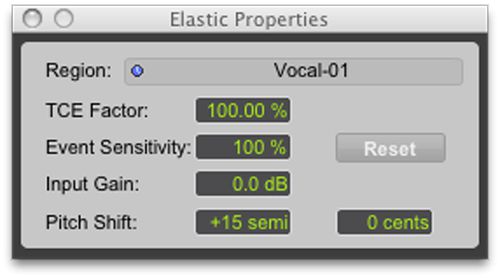
La ventana de propiedades elásticas
2. La ventana de transposición (elegir Evento
La ventana de eventos de operaciones también permite definir el terreno de juego desde y hacia el que transponer (útil si se piensa en los intervalos musicales), pero las otras dos opciones que se muestran no están disponibles a pesar de que puede seleccionar (ver imagen abajo).
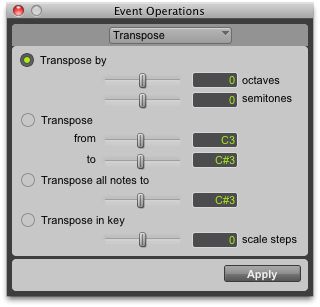
La ventana de diálogo de transposición.
Obtenga su tono original Volver
Debido a que la transposición de tono elástico de audio se realiza en tiempo real, siempre puede volver la región a su tono original, sin pérdida de calidad. Sólo tienes que introducir ceros en los campos de tono en la ventana de propiedades elásticas, o elegir la Región
Varispeed
Transposición Elastic Pitch también se puede lograr mediante el uso del audio Varispeed elástico plug-in, pero sólo si acelerar o ralentizar el audio ya sea mediante el uso de la herramienta de recorte TCE para realizar la compresión del tiempo o la expansión en toda la región, o cambiar el tempo (la pista debe tener aa garrapatas base de tiempo para que esto funcione (ver imagen abajo).
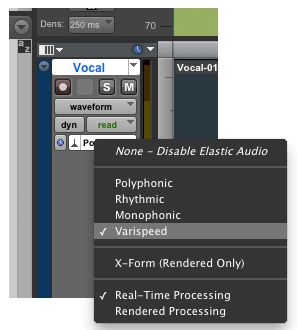
La elección de la Elastic Audio Varispeed plug-in.
Si elige el Varispeed plug-in, los cambios realizados en el terreno de juego en las propiedades elásticas o las ventanas de Operaciones de eventos se tendrá en cuenta, pero serán reintegrados si volver a uno de los otros plug-ins (no el monofónico plug-in de por supuesto!). Usted puede utilizar esta función para comparar los distintos métodos para crear cambios de tono de audio.
Mira este tutorial para descubrir más acerca de trabajar con Elastic Audio en Pro Tools .


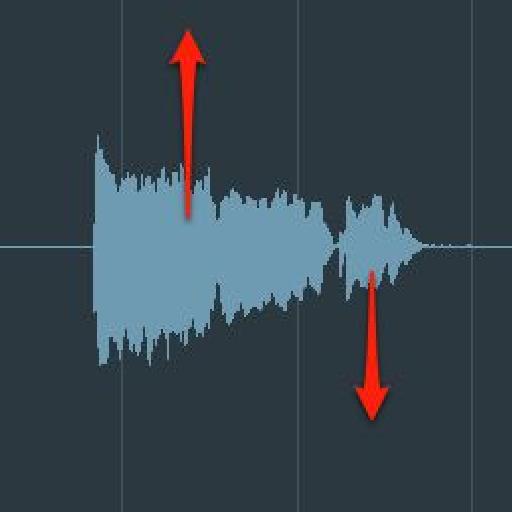
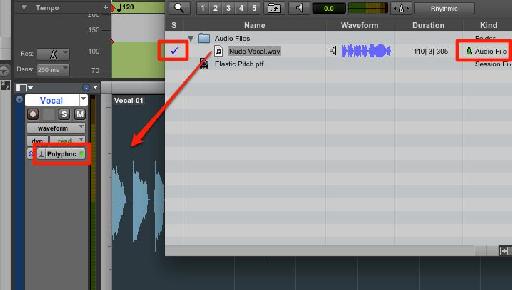
 © 2024 Ask.Audio
A NonLinear Educating Company
© 2024 Ask.Audio
A NonLinear Educating Company
Discussion
Want to join the discussion?
Create an account or login to get started!